Ръководство за начинаещи за използване на Blender

Инструкции за използване на Blender за начинаещи, лесни стъпки за работа с 3D софтуер, който предлага мощни инструменти за графичен дизайн.
Създаването на субтитри за видеоклипове в CapCut ще помогне на потребителите да опишат видео съдържание по начин, който е лесен за разбиране и подробен за зрителите. Използването на CapCut за създаване на надписи за видеоклипове е доста просто, но много ефективно.
Ако редовно редактирате видеоклипове с CapCut , създаването на субтитри за видеоклипове с този инструмент е задължително. Вече знаем твърде много за функциите на CapCut, знаем ясно ефективността и влиянието на CapCut с Youtube или Tiktok. Видеоклиповете със субтитри често са по-привлекателни от обикновените видеоклипове. Моля, следвайте тази статия, за да позволите на EU.LuckyTemplates да ви напътства как да създавате видео субтитри с CapCut много ясно и бързо.
CapCut е най-популярното безплатно приложение за редактиране на видео на мобилни устройства днес. Предоставя всички необходими инструменти от изрязване, разделяне, вмъкване на текст, добавяне на филтри и ефекти, корекция на цветовете... В допълнение към основните функции, CapCut има и разширени функции като Layer, Mask, Keyframe, визуални ефекти, 3D, Chroma key ... По-специално, можете също да вмъкнете субтитри.
Видео урок за създаване на субтитри за видеоклипове с помощта на CapCut
Инструкции за автоматично вмъкване на субт��три във видеоклипове на CapCut
Стъпка 1: Първо отворете приложението CapCut на телефона си, след което щракнете върху Нов проект .
Стъпка 2: Изберете видеоклип , за който искате да създадете субтитри, след което щракнете върху бутона Добавяне в долния десен ъгъл на екрана.
Стъпка 3: В интерфейса за редактиране на видео докоснете иконата T.



Стъпка 4: За да създадем субтитри за видеоклипа, ще кликнем върху Автоматични субтитри в долната част на екрана.
Стъпка 5: По това време на екрана ще се появи прозорецът Създаване на автоматични субтитри , задайте звука и езика за субтитрите. След това докоснете бутона Продължи .
Стъпка 6: След това изчакайте малко системата за приложение да анализира и създаде субтитри за вашето видео.


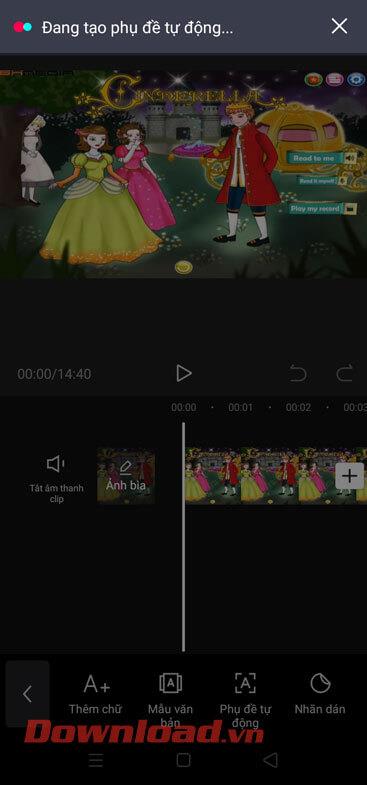
Стъпка 7: След успешно вмъкване на субтитрите щракнете върху иконата на бутона Пусни , за да гледате видеоклипа.
Стъпка 8: Щракнете върху иконата със стрелка в горния десен ъгъл на екрана, за да запазите видеоклипа със субтитри.
Стъпка 9: Задайте разделителна способност, аспектно съотношение , след което докоснете бутона Експортиране .


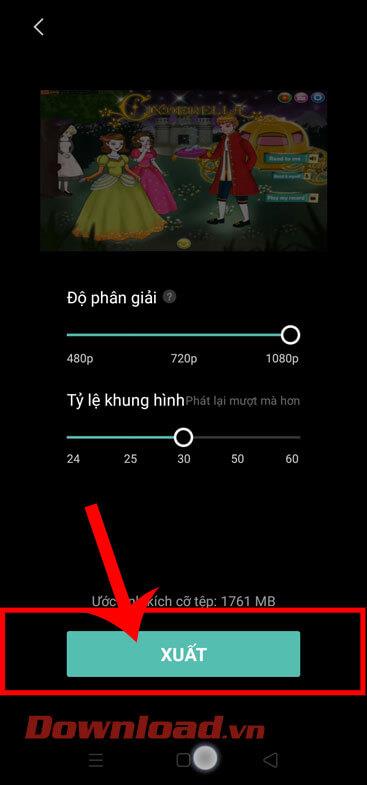
Да се надяваме, че ръководството на EU.LuckyTemplates за създаване на субтитри за видеоклипове на Capcut ще ви помогне да получите наистина ангажиращо и интересно видео.
С пожелание за успех!
Инструкции за използване на Blender за начинаещи, лесни стъпки за работа с 3D софтуер, който предлага мощни инструменти за графичен дизайн.
Научете как да напишете прост VBA макрос за вмъкване на слайдове и създаване на нова презентация
Инструкции за включване и изключване на балончетата за чат във Facebook Messenger на Android. Балончетата за чат са полезна функция за лесна комуникация.
Инструкции за слушане на музика в Google Maps В момента потребителите могат да пътуват и да слушат музика с помощта на приложението Google Map на iPhone. Днес WebTech360 ви кани
Инструкции за използване на LifeBOX - онлайн услугата за съхранение на Viettel, LifeBOX е наскоро пусната онлайн услуга за съхранение на Viettel с много превъзходни функции
Как да актуализирате статуса във Facebook Messenger, Facebook Messenger в най-новата версия предостави на потребителите изключително полезна функция: промяна
Инструкции за играта на карти Werewolf Online на компютъра, Инструкции за изтегляне, инсталиране и игра на Werewolf Online на компютъра чрез изключително простия емулатор LDPlayer.
Инструкции за изтриване на истории, публикувани в Instagram Ако искате да изтриете история в Instagram, но не знаете как? Днес WebTech360
Инструкции за добавяне на представени изображения във Facebook В момента Facebook ни позволява да задаваме представени изображения на нашите лични страници. Тук ви каним
Как да коригирате грешката Windows Quick Assist не работи, Windows Quick Assist ви помага лесно да се свържете с отдалечен компютър. Понякога обаче генерира и грешки. Но,







